【大阪・関西万博チケット購入ガイド】スマホで簡単!家族分まとめ買い&キャッシュレス対応の流れを解説

「万博に行きたいけど、チケットの買い方が分からない…」
そんな声に応えるべく、スマホ画面キャプチャ付きで“誰でも迷わず買える”大阪・関西万博チケット購入方法を解説します。
この記事では、公式サイトの操作手順・ワンタイムパスワード認証・家族分のまとめ買い方法・支払い手段・会場でのキャッシュレス対応などを、実体験ベースで紹介します。
この記事でわかること
- 万博チケットの購入手順(スマホ画面で解説)
- 公式サイトで迷わないためのボタンの見分け方
- ワンタイムパスワード認証の流れと注意点
- 家族分のチケットをまとめて管理する方法(代表者アカウント)
- 支払い方法の選択肢(クレジットカード・コンビニ払い)
- 万博会場のキャッシュレス対応と事前準備のポイント
万博チケットをスマホで購入する方法
弟に暑くなる前に万博に行くことをお勧めしたのですが、「行ってみたいけどチケットの買い方が分からなくて困っている」とのこと。
たしかに、公式ホームページはなんだかボタンが多すぎてごちゃついていて分かりにくいかも。
ということで、チケットの購入方法を簡易的にまとめてみました。
スマホ画面をキャプチャしながら、万博チケットを購入する方法を紹介しますので、ご参考にしていただけると嬉しいです。
購入サイトへアクセス
まず、万博チケット購入サイトへアクセスします

Cookieの受け入れを確認してきたら、全部受け入れる(受け入れないとチケットは買えません)
チケット購入サイトへ
上記サイトにアクセスすると、数秒後に以下のボタンが表示されますので、それをタップ(色が多すぎて、強調しずらいですが、緑枠で囲んでいるボタン)

色々ボタンがあるのですが、赤色の『Official Digital Ticket』か『入場チケットの購入はこちらから!!』の水色ポップアップボタンをタップ
注意:『簡単入場チケット』のボタンは、パビリオンの事前予約ができません。
チケットの購入方法
万博のチケットはアカウント作成をして、個人情報を登録しないと入場不可なので、必ずログインが必要です。
はじめて購入する
はじめて購入だと思いますので、「はじめて購入する」をタップ
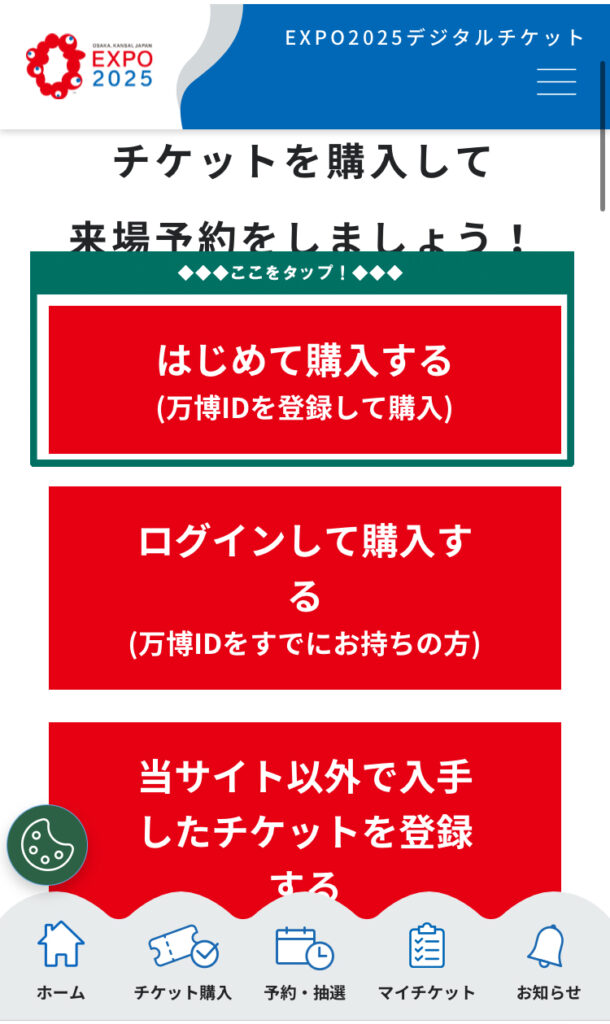
アカウント登録済みの場合
万博アカウントを作成していたら、ログインをタップ
利用規約同意
利用規約を読んで、同意する必要があります
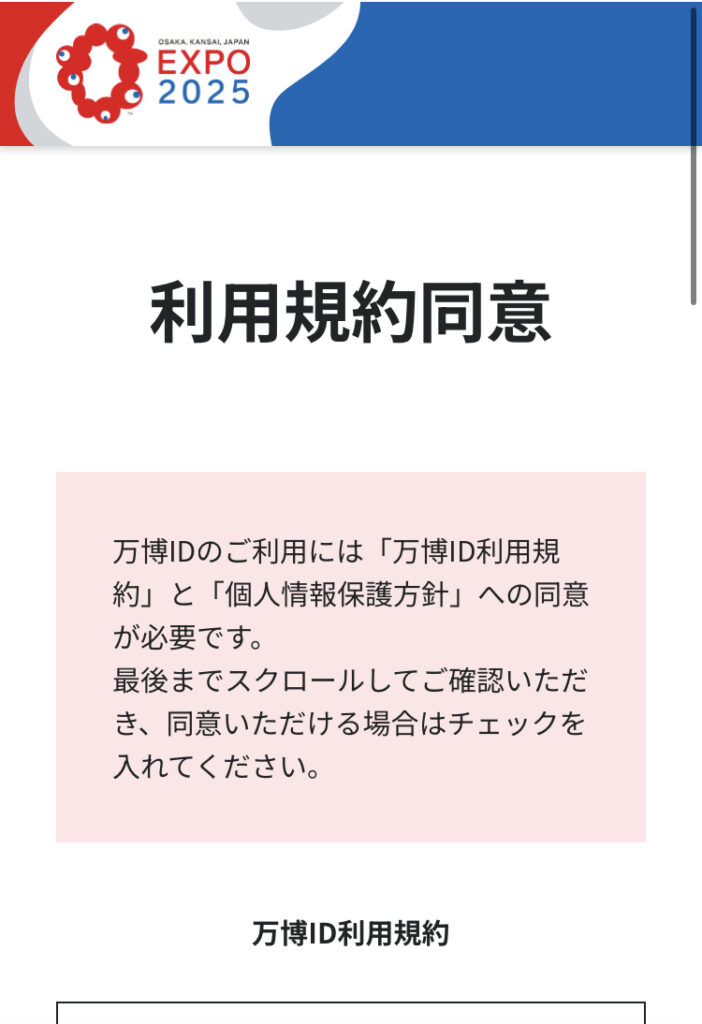
ちゃんと読む
規約をスクロールして一番下までいけば、チェックを選べる(2箇所あり)
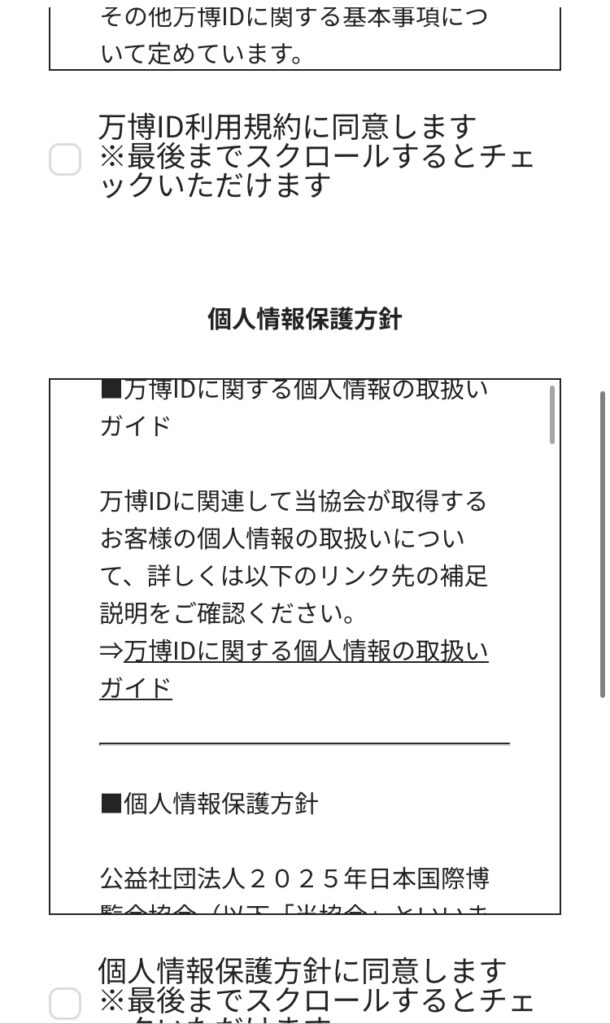
16歳以上の確認
16歳以下の場合は別手順になるが、16歳以上ならチェックして、同意する
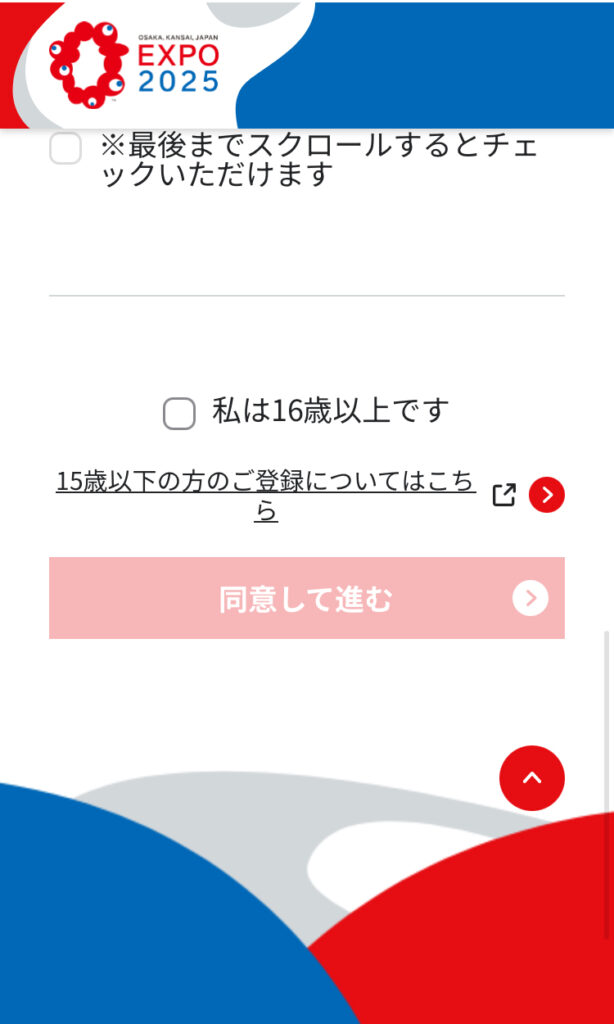
チケットを購入するには個人情報を登録することが必要です
メール登録
登録するためのメールアドレスを登録する(メールなしは登録できません)
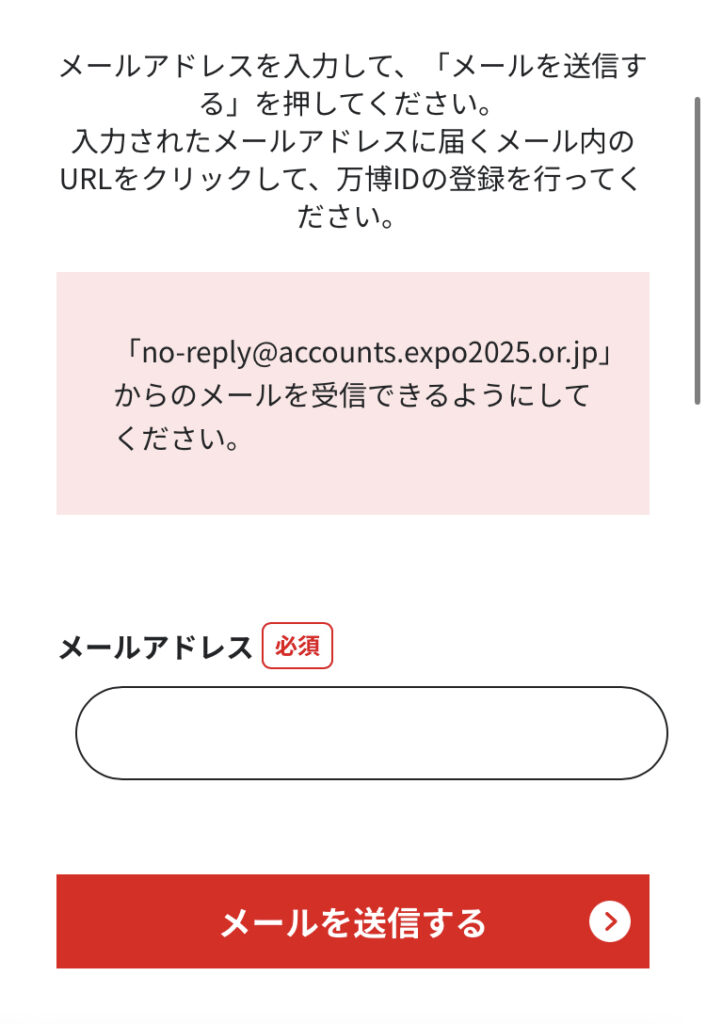
届いたメールを確認
届いたメールから、万博アカウト登録画面を開く
個人情報を入力
個人情報を登録する
ログイン
個人情報を登録しても、ログインが必要で、すぐに購入できません(ここが分かりにくい原因?)
ログイン画面へ
先に作成したログインアカウントとパスワードを入力し、ログインをタップ
ワンタイムパスワード
2段階認証のため、登録メールアドレスにワンタイムパスワードが届きますので、それを入力し、ログインをタップ
チケット購入
アカウント作成(個人情報登録)ができると、やっとチケットを購入できます

日付指定
万博へ行く日を決めているなら、日付指定購入。とりあえず買うなら、指定なし。
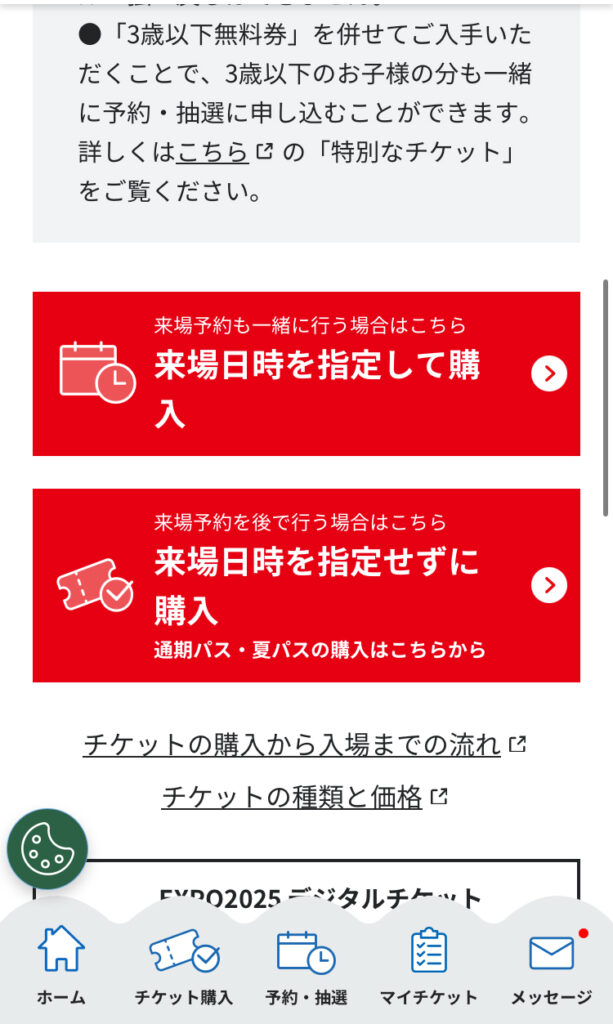
購入後、日付は変更できるので、日付なしで購入を説明します
種類/枚数
チケットの種類を選んで、人数を指定します
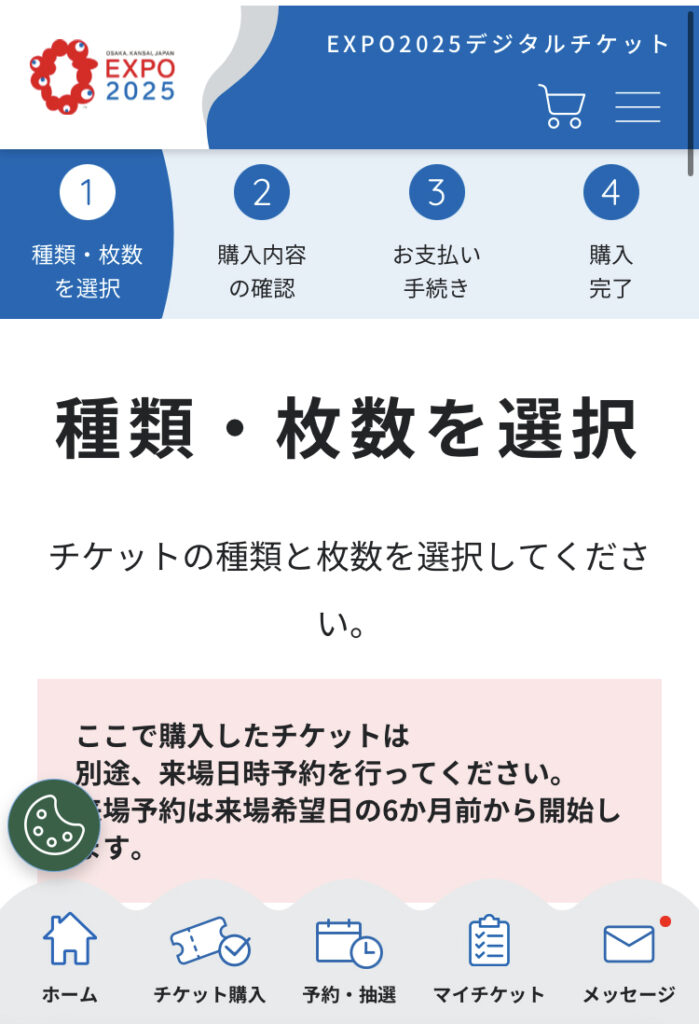
年齢によってチケットの価格が変わるので、注意
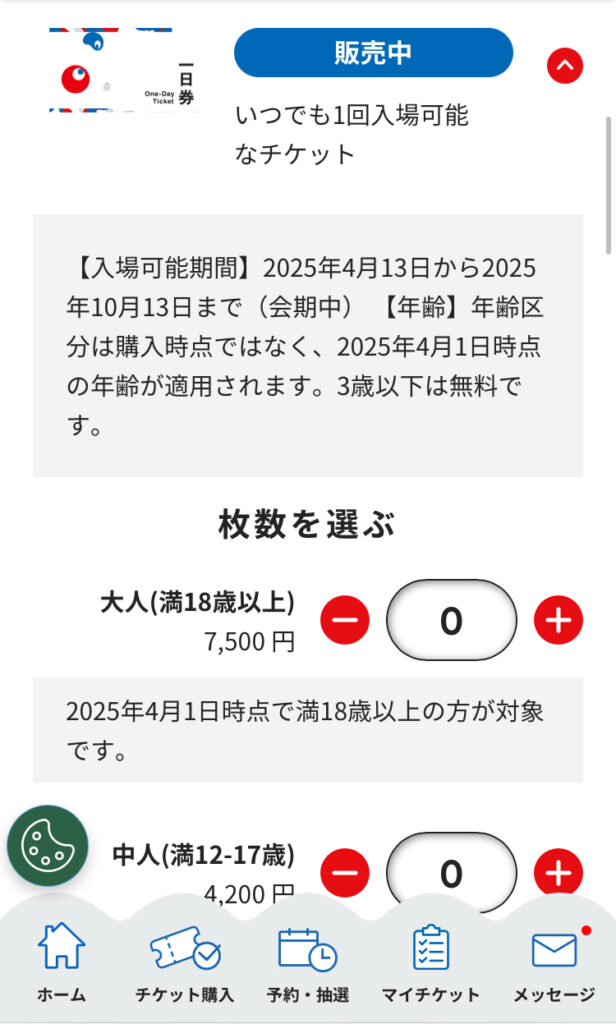
カートに追加
購入枚数を入力したら、カートに追加をタップ
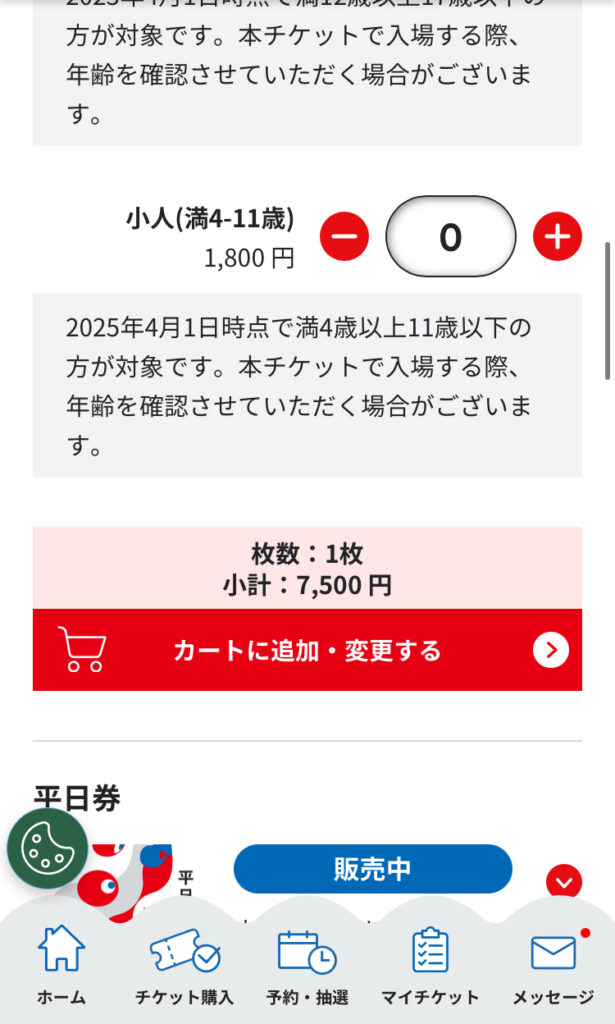
確認画面
カートに追加した情報が間違いないか確認画面が表示されるので、チケット購入をタップ
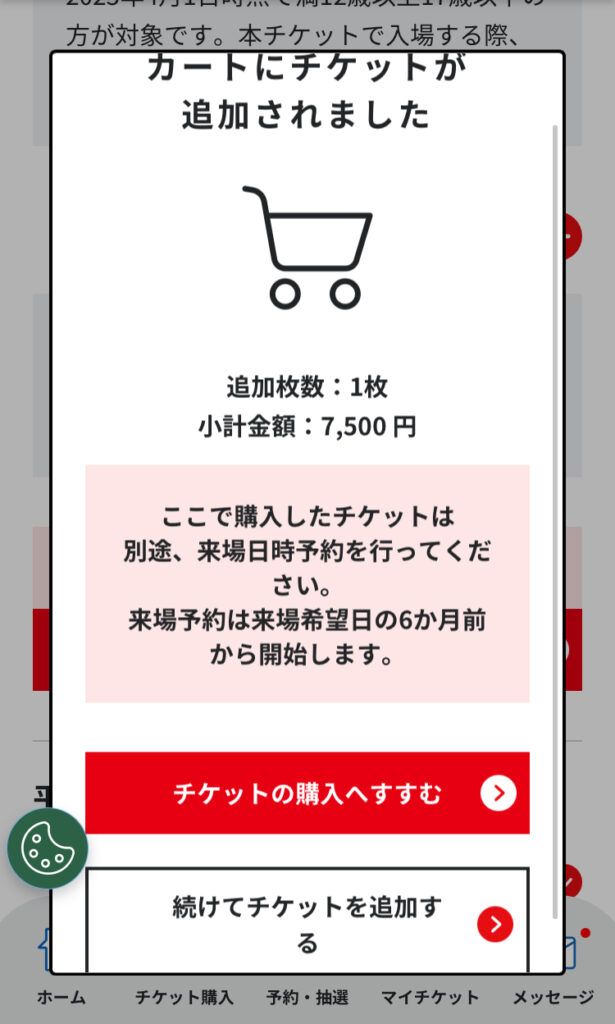
カート
先に選んだチケットが間違いないか確認画面。変更などを行える。
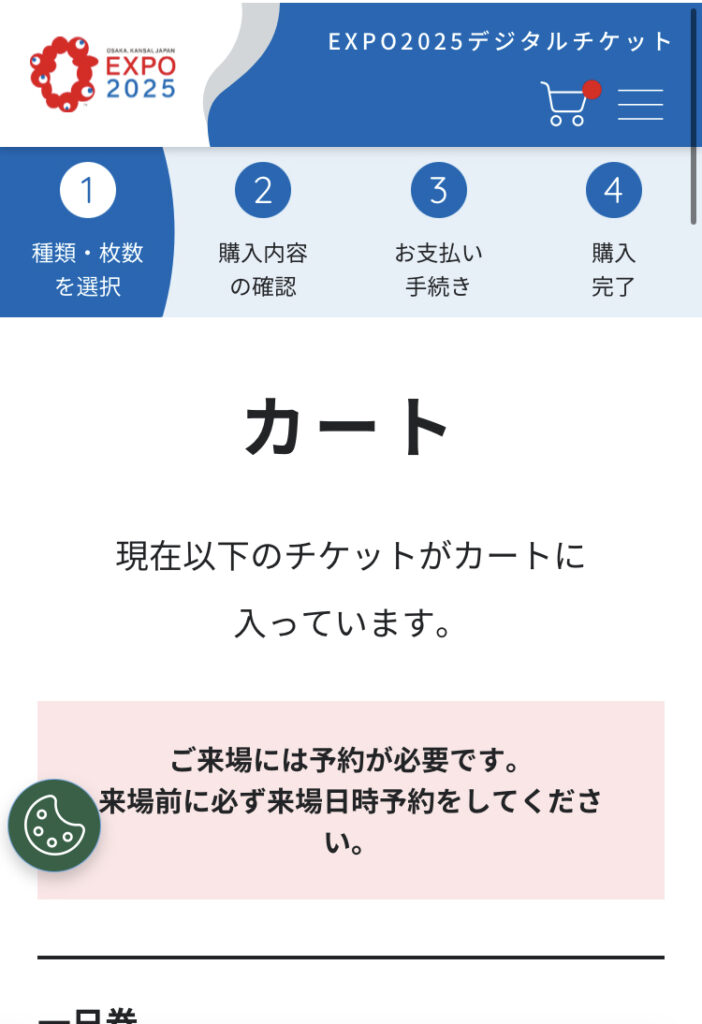
購入へ
最終確認をして、支払い画面へ
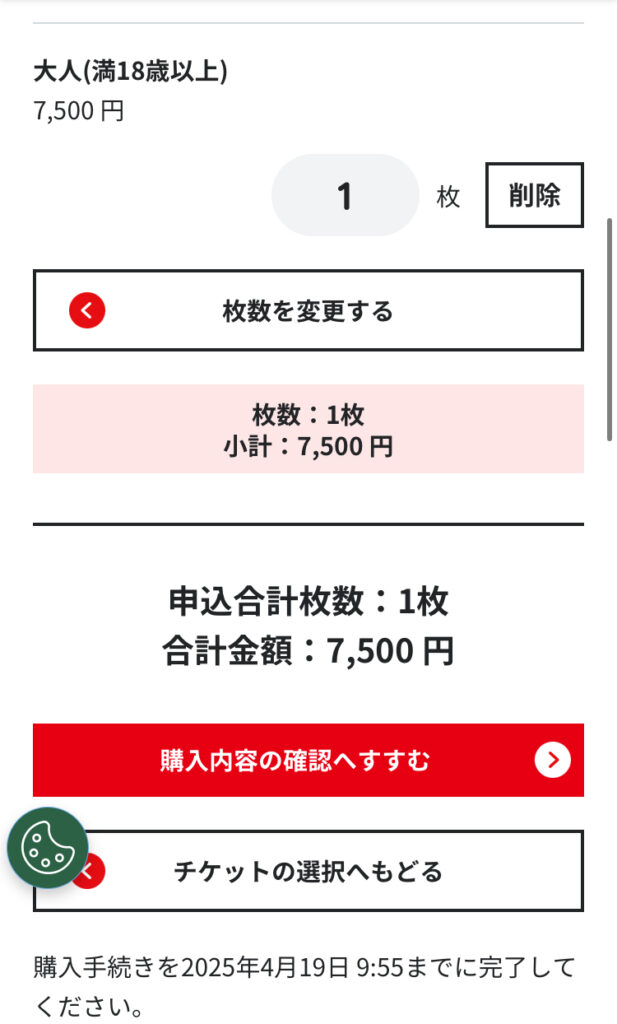
何回も間違いがないかを聞かれるので、これが面倒だと思う原因かも?
支払い
ここからは画面なし
購入するチケットに間違いがなければ、支払いを選ぶ(クレジットカード払いやコンビニ払いが選べるようです)。
キャッシュレス
ちなみに万博会場はキャッシュレスなので、クレジットカードや電子マネー、コード決済を用意しておく方が、会場内では楽に行動できます。
購入完了
ここまで、色々と手順がありましたが、これでチケットが買えたはずです。
購入は以上です!
購入後は?
チケットを購入したら、来場日時、パビリオンなどを事前予約します。
入場ゲートが東と西がありますが、電車のみで行かれる方は東を選択してください。
会場へは二輪車・自動車の乗り入れができません。
東ゲート:鉄道・自転車・障害がある方の自動車用
西ゲート:空港バス・高速バス、パーク&ライドシャトルバス、駅からシャトルバスの方用
マイチケット
マイチケットから、先ほど購入したチケットを選んで、自分で時間計算しながら、スケジュールをくんでください
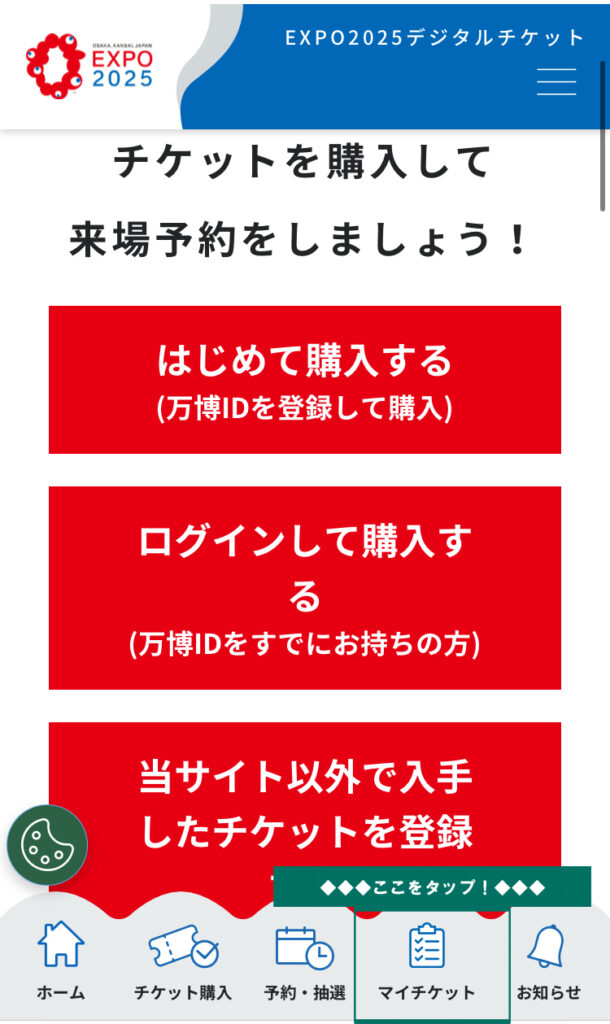
ログイン必須
チケット購入・入場日時指定・パビリオン予約など、すべての管理はログインしないといけません
家族で行くなら1人でOK
例えば、お父さんアカウントで全てを管理することができるので、全員分のアカウントは不要(一緒に会場へ行かないのなら、別アカウントが必要
QR管理
全員分のチケットを管理して、入場時はQR画面をスクリーンショットして、LINEなどで送ればOK
楽しい万博を
チケット購入は面倒だと言われますが、USJも似たような管理なので、そこまで複雑ではありません。
チケットを買って、人気パビリオンを予約して、万博を楽しんでください
体験記
万博開幕日体験記を参考にしてもらえると幸いです。


![[行くか万博]嵐の開幕日で、それなりに楽しんできました](https://daily-cycle.com/wp-content/uploads/2025/04/trip_b100-320x180.jpg)
【まとめ】“万博チケットはスマホで簡単に買える”——家族分まとめ買い&キャッシュレス準備で安心して楽しめる!
今回の解説では、スマホ操作に不慣れな方でも迷わず購入できるよう、公式サイトのボタンの見分け方やワンタイムパスワード認証の流れを丁寧に紹介しました。
家族分のチケットは代表者アカウントでまとめて管理できるため、“全員分のアカウントを作る必要はない”という点も安心材料です。
また、万博会場は完全キャッシュレス対応なので、事前にクレジットカードや電子マネー・コード決済を準備しておくことで、当日の行動がスムーズになります。
次回は、パビリオン予約の方法や、“混雑を避けるための時間帯別入場戦略”などもまとめて、“大阪・関西万博完全攻略ガイド”として発信してみたいですね。
チケット購入は、万博体験の第一歩。






